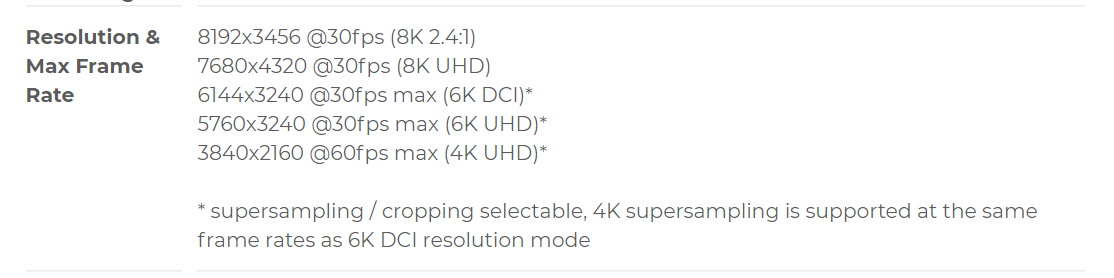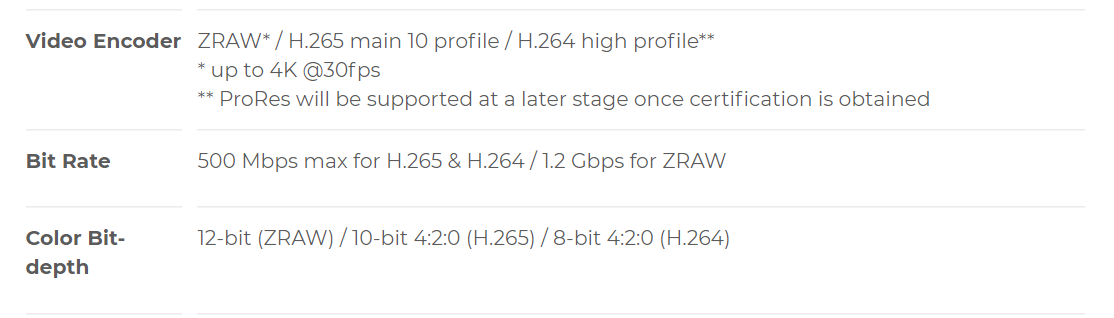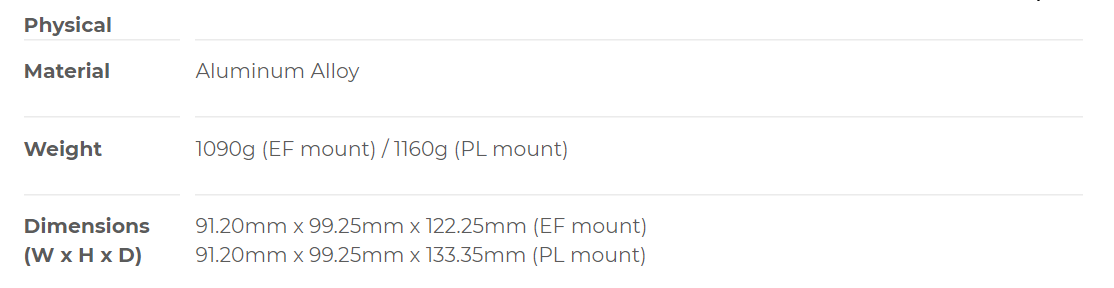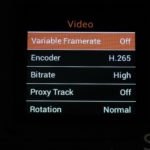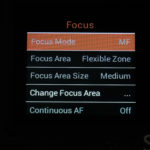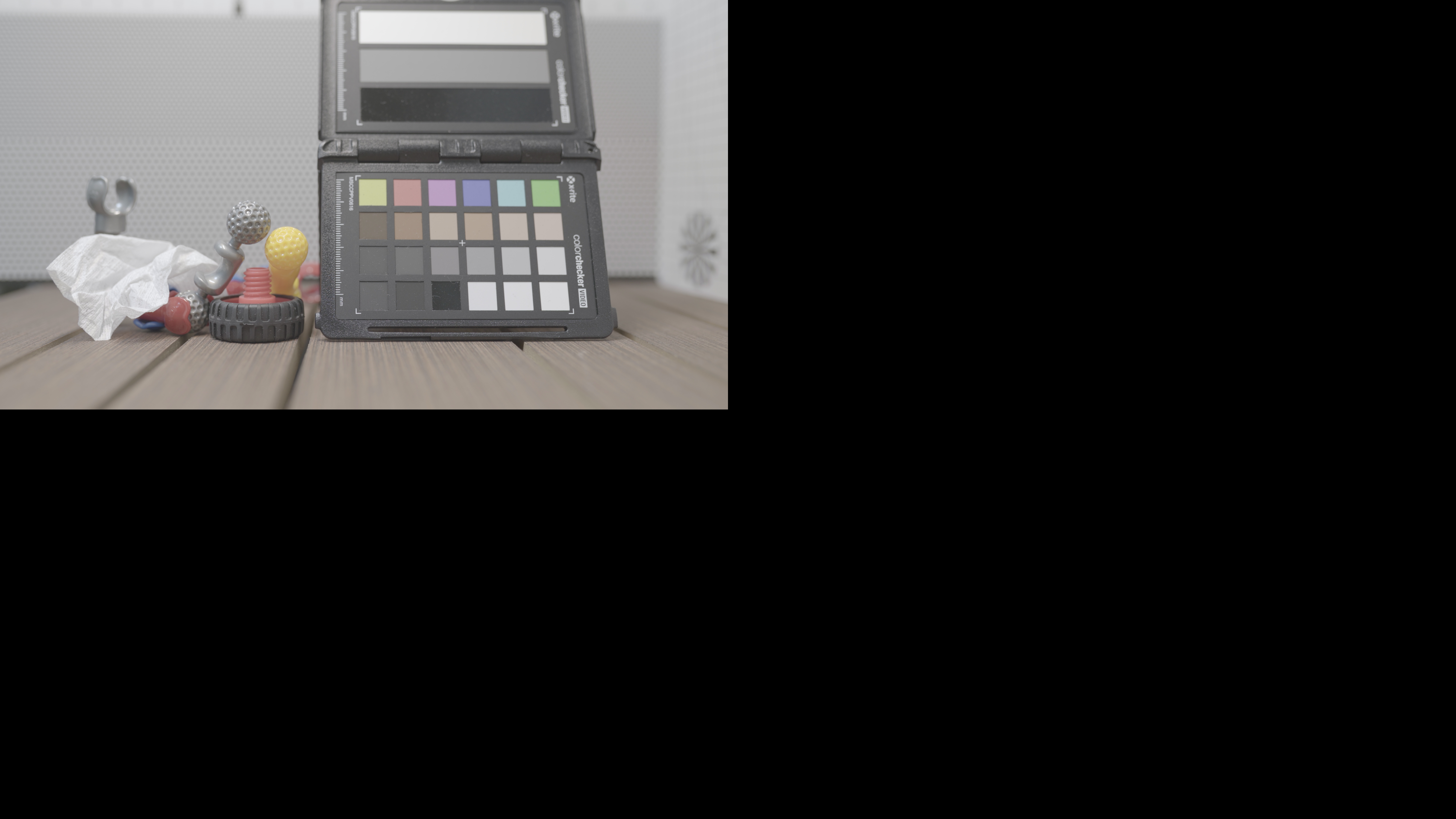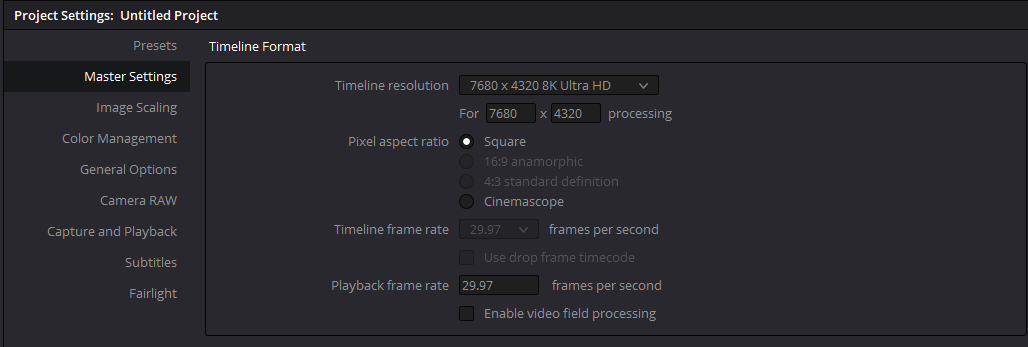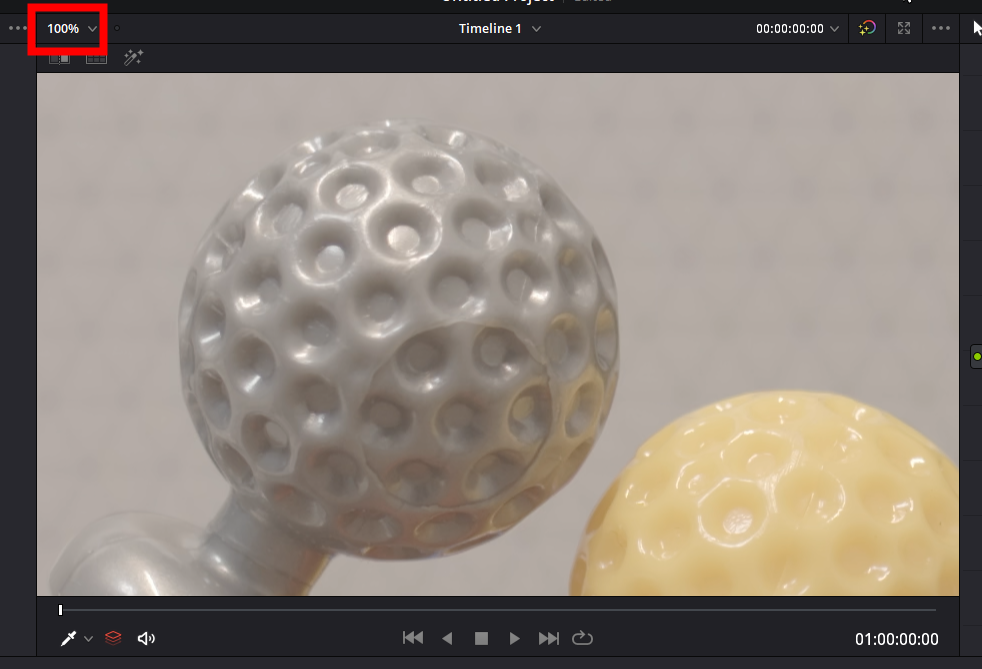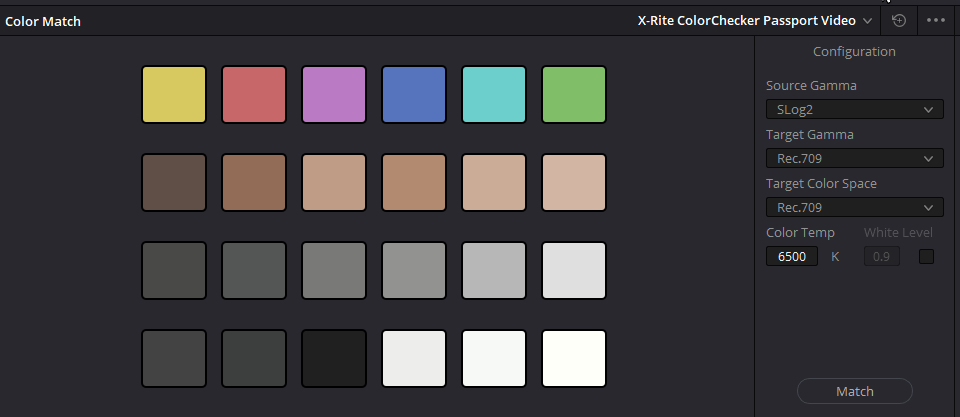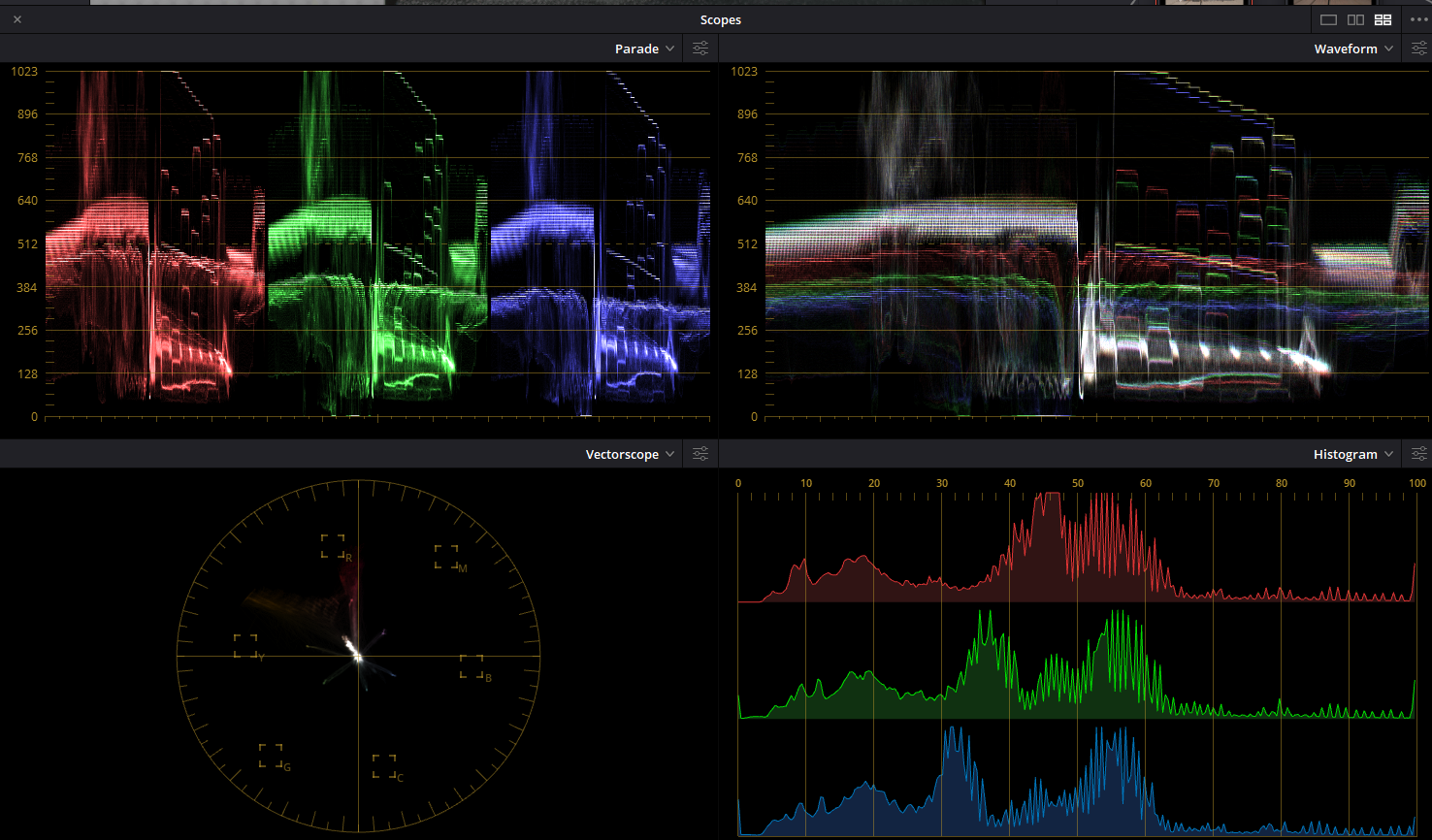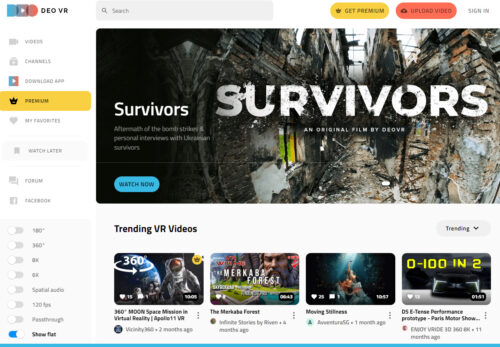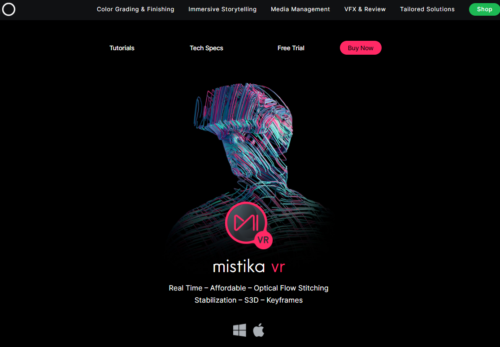2020年 Z CAM よりフルフレーム8Kシネマカメラ「Z CAM E2-F8」の出荷が開始されました。フラグシップモデルです。センサーサイズ35.97 x 23.98 mmのフルフレームCMOSセンサーを搭載した8Kカメラです。実機レビューをお届けいたします。
8Kカメラなので8Kあるのは当然ですが、本当に8Kで撮影できるのか気になるところでしょう。記事後半では2点を検証します。1つは本当に8Kの解像度があるのかどうか。もう1つはZ CAM独自のlog形式であるZlog2です。
・Z CAM E2-F8はこちら
https://digitalhobby.biz/product-category/zcam/
現在、8Kに対応したカメラは、シネマカメラや産業カメラや放送カメラなどの分野に存在しています。それらの8Kカメラは数百万から数千万の価格帯です。「Z CAM E2-F8」は、従来の8Kカメラと比べて数分の1程度の価格で登場したことで注目を集めています。
「Z CAM E2-F8」は、シネマカメラとしての利用はもちろん、IPとLANコネクタを備えているためネットワークカメラとしても利用できます。放送や産業にも活用が見込まれる8Kカメラです。
「Z CAM E2-F8」は、余分な付属品が装着されていません。実際に使用する場合は、カメラリグやモニターやハンドル・グリップなどを装着します。撮影環境に合わせて最適なパーツを構築できます。拡張性に優れた本格的なフルフレーム8Kシネマカメラです。
※本記事は2020年4月ファームウェア0.94バージョンです。ファームウェア等の更新により、SPECや機能・表示が大きく変更される可能性があります。仕様に関しては最新のファームウェアにてご確認ください。
※2019年に、4K160fpsシネマティックカメラ「Z CAM E2」が発売されています。区別しやすいように本記事内では「Z CAM E2(無印4K160fps)」と表記します。
・Z CAM E2-F8はこちら
https://digitalhobby.biz/product-category/zcam/
「Z CAM E2-F8」SPEC・仕様をチェック
「Z CAM E2-F8」のSPECを紹介します。センサーサイズ35.97 x 23.98 mmのフルフレームCMOSセンサーを搭載しています。仕様を見ると有効画素数は驚きの61MPです。ダイナミックレンジは14ストップとなかなかの広さです。マイクロフォーサイズやAPS-Cではなく、フルサイズのセンサーを搭載していることが驚きです。
レンズマウントはEFマウントです。オプションにてPLマウント、ライカMマウント、MFTマウントに変換できます。EFマウントには、マウント側を回してロックする機構が採用されています。ポジティブロックと同様にレンズをしっかり固定できます。
8K動画は、8192×3456ピクセル(8K 2.4:1)もしくは7680×4320ピクセル (8K UHD)で撮影できます。フレームレートは23.98、24、25、29.97から選択できます。VFR(バリアブルフレームレート)を使えば1、5、10、15、20、21、22、23、24、25、30といった数値も選択できます。
「Z CAM E2(無印4K160fps)」では、4K120fps~160fpsというハイフレームレート撮影が可能でした。「Z CAM E2-F8」では、4Kでも60fpsが最大となります。必ずしも「Z CAM E2-F8」が優れている訳ではありません。
2020年4月時点、8K動画の対応エンコードはH265のみです。色深度は10-bit 4:2:0です。ビットレートは500Mbpsです。将来的にProResやZRAWを選べるようになれば最高です。今後のアップデートに期待です。とは言え高いビットレートを保ちながら8K30fps 10bit撮影は魅力です。
6K選択時にはProRes 422を選択できます。4K選択時にはProRes 422 HQやZRAWも使えます。4K撮影時にクロップセンサーをOFFにすると(基本でOFFになっている)6K DCI解像度からスーパーサンプリングで4Kが作られるようです。
ZRAWを使用するには、4K選択時にクロップセンサーをONにする必要があります。ZRAWの色深度は12bitです。加えてちょっと面白い仕様としてHDMI出力は、4K60pで10ビット4:2:2をサポートしています。4Kで撮影する場合には選択肢が多く迷いますね。
以上から8Kの場合はH265でZLog2、6Kの場合はProRes 422でZLog2が基本的な選択になるでしょう。4Kの場合は選択肢が豊富です。用途に合わせてて選択できます。
ISOはデュアルネイティブISOです。ベース感度は400と1250です。ISOコントロールにてNative ISOを選択しておけば、400と1250のみの選択となります。迷わず便利です。
対応ストレージはCFAST2.0です。CFAST2.0でも高速なストレージが必須です。2019年に発売された「Z CAM E2(無印4K160fps)」では、USB 3.0 Type Cのストレージも利用できました。「Z CAM E2-F8」は、USB 3.0 Type C接続はカメラ制御とデータ転送のみに利用できるとしています。ストレージをUSB 3.0 Type C接続で利用する場合は要注意です。
電源の選択は豊富です。カメラ側の電源入力は2-pin LEMOですが、各種接続ケーブルを利用することで、ACもしくはD-tabコネクタを電源として利用できます。さらにLバッテリー等で総称されるSony NP-Fシリーズバッテリも装着できます。
スタジオ撮影であればAC電源、機動性を重視する場合はLバッテリー、バッテリーで長く動作させたい場合はVバッテリー等の選択ができます。電源ケーブル類はオプションになります。購入時に希望構成を伝えると良いでしょう。
その他、イーサネットコネクタ、XLRのオーディオ入力や、コントロール用のCOMポートが2つあること、Power OutPutとしてDC 12Vの2-pin LEMOがあることも特徴的です。
カメラ重量は約1kgです。本体サイズは91.20mm x 99.25mm x 122.25mmです。8Kというハイスペックなカメラの割には、約10cm角のサイズとコンパクトにまとまっています。PLマウントタイプの場合は少し重く少し大きくなります。
「Z CAM E2-F8」外観をチェック
「Z CAM E2-F8」のサイズや重量は「Z CAM E2(無印4K160fps)」と比べて、一回り大きく重くなっています。8Kを撮影できるカメラとしては、小さい印象ですがリグなどを装備するとそれなりのサイズになります。ケーブルや端子類は背面にまとまっています。各種配線の取り回しが楽です。
電源ボタンはカメラ左側面にあります。「Z CAM E2(無印4K160fps)」では、カメラ前面右角に電源ボタンが配置され使いにくい場面がありました。「Z CAM E2-F8」では、電源ボタンが使いやすくなりました。
カメラ上部にはメニュー操作ボタンが配置されています。「Z CAM E2(無印4K160fps)」ではゴムパッキン的なボタンでしたが、プラスチック的なボタンに変わりました。簡易ですが押しやすいです。
Z CAMのモニターは見やすいため重宝します。くっきりはっきりです。明るい場所でもよく見えます。FN+OKボタンを押すことで、カメラ映像も表示できます。画面が小さいためフォーカスのチェックには使えませんが、素早く何が映っているのかチェックするときに便利な機能です。Z CAMのメニュー構成は、分類と整理が上手くできており、1日使えば慣れるでしょう。
「Z CAM E2-F8」セットアップ
カメラの電源は、AC、D-tap(Vバッテリー等)、Lバッテリーを選択できます。今回はLバッテリーを使用します。カメラ本体の小型プレビュー画面は、とても小さいため外部モニターの利用を推奨します。
外部モニターを付けることを考えるとカメラリグがあると便利です。バッテリー、レンズ、リグ、モニターを含めるとそれなりの重量になりますのでハンドルグリップも装着しました。これらのセットアップに関しては説明を省略します。
レンズはSIGMA 35mm DGレンズを装着しました。EFマウントで電子接点も正常に認識しています。アイリスやフォーカスはもちろんオートフォーカスも動いています。
今回は、ストレージとして外付けSSD(USB Type C)を利用します。USB Type Cコネクタに接続して使います。正式には、CFAST2.0のみサポートですので要注意です。使えますが安定しない可能性があります。
左側面の電源ボタンを長押しで電源が入ります。
MENUボタンを押すことでカメラ設定に入れます。OKボタンで選択です。
すでに誰かがカメラをさわっている場合は、まずクリアセッティングを実施します。これで初期状態に戻ります。ストレージも必ずカメラ側でフォーマットを行いましょう。
各種設定画面はこんな感じです。
- Recordでは、解像度やフレームレート等を設定できます。とりあえず8K30Pに設定します。
- Videoでは、映像の圧縮形式(エンコーダー)等を設定できます。2020年4月時点では8K選択時はH265のみとなります。
- Audioでは、音の各種設定、AACやPCMの選択ができます。XLRの外部マイクを利用するのが良いでしょう。
- Exposureでは、EV、シャッター、アイリス、ISOなどを設定できます。
- WBでは、ホワイトバランスを設定できます。
- Focusでは、フォーカスエリアなどオートフォーカスに関する設定を利用できます。
- Imageでは、プロファイルやシャープネスなど画像設定ができます。今回はZ-Log2を利用します。現時点で「Z CAM E2-F8」を利用する場合は、8KにてH265、Z-Log2にて収録が標準になるでしょう。
- Connectでは、HDMIやネットワークの接続設定ができます。
- Systemでは、カメラ設定ができます。ここは便利な機能が多数あります。ストレージのフォーマット、アシストツール、LUTの読込、ユーザープロファール、ファンクションボタンの割り当てなどなど。自分だけでカメラを利用する場合は、このあたりの設定をつめて行くのも良いでしょう。
今回は外部モニターにPortKeysのBM5を利用します。フォーカスをチェックするのにズームは必須なので、ファンクションに3倍ズームを割り当てました。ピーキングとウェーブフォームを割り当て設定完了です。
Z CAM Controllerカメラ設定ソフトウェア
Z CAM Controllerというカメラ設定ソフトウェアが提供されています。Windows版、Mac版、Android版、iPad版など各種プラットフォーム向けが用意されています。
「Z CAM E2-F8」の場合は、カメラ側から各種操作・設定ができるためカメラ設定アプリを使わないほうがシンプルでしょう。少し離れた場所や遠隔で操作したいときにZ CAM Controllerは役に立ちます。Windows版の更新が頻度が高い印象です。今回はWindows版で説明します。
http://www.z-cam.com/software-update/
まず「Z CAM E2-F8」の設定画面からNetworkを選択してETH.modeをDirectに変更します。WindowsとLANケーブルで接続します。
Z CAM Controllerには、Z CAM WonderLiveというライブ配信ソフトウェアが含まれています。ライブ配信も行うことができます。魅力的なソフトです。ネットワーク上の動作に関しては、別途記事で紹介いたします。
「Z CAM E2-F8」は本当に8Kの解像度があるのか?Zlog2は使えるのか検証
8Kという巨大な解像度が本当に出ているのか?を検証します。ついでにカラーチャートを使ってZlog2はどうなのかチェックします。比較対象はα7R3のSlog2、解像度は4Kです。レンズは同じSIGMA 35mm DGレンズです。
「Z CAM E2-F8」のカメラ設定は、ベース感度であるISO400、色温度5000K、シャッター1/30、F2.8まで絞りました。 α7R3のカメラ設定は、ベース感度であるISO800、色温度4500K(設定間違えました。。編集時に気が付く)、シャッター1/30、F2.8で撮影しています。
「Z CAM E2-F8」用のLUTは、メーカサイトで公開されています。LUTを好む人はメーカサイトよりダウンロードください。より正確にZlog2をカラコレ・カレグレしたい人向けにZlogColor Plugin Introductionという高機能な専用プラグインも提供されています。
Z CAM LUT /ZlogColor Plugin Introductionダウンロード
http://www.z-cam.com/lut/
Zlog2という普段は扱うことが少ないlog形式ですが、老舗的な定番であるSlog2と比べて遜色なくカラーコレクションを行えるか確認します。そのためLUTやメーカソフトではなく、カラーチャートを使って検証します。
まず解像度の違いを体感します。こちらα7R3の4K(3840×2160ピクセル)静止画書き出し(等倍)です。8K上のシーケンスに配置していますので、8K(黒い部分)の1/4であることが分かります。
↓クリックすると元のサイズで確認できます。
次に「Z CAM E2-F8」の8K(7680×4320ピクセル)静止画書き出し(等倍)です。
↓クリックすると元のサイズで確認できます。
4Kのα7R3と8Kの「Z CAM E2-F8」を並べるとこうなります。改めて8Kは巨大なフォーマットであると体感できます。4Kの4枚分が8Kです。それぞれカラーコレクションした後に、解像感の比較もチェックします。
↓クリックすると元のサイズで確認できます。
「Z CAM E2-F8」の8K動画をDaVinci Resolve 16でちょいちょいでカラーコレクションしてみます。動画を取り込み表示解像度を8Kにアップします。
8Kの解像度に変更して、100%等倍表示を行います。まるで静止画の解像感です。これが30Pの動画として表示されます。うーん巨大です。
カラーチェッカーパスポートを選択して、Slog2を選びます。DaVinci Resolve 16には、まだ?Zlog2の選択項目がありません。Zlog2はSlog2と似ているので、Slog2を選んでみましょう。
カラーチェッカーを選択してMacthを実行します。
問題なくカラーコレクションされました。タイヤ部分のネジの赤色が濃すぎて気になりますが、Slog2でも同じ色味でした。
同様にα7R3の4Kもカラーコレクションしました。下記動画がその比較です。8K動画でアップしています。じっくり8Kでチェックして見てください。多くの人が使い慣れたSlog2のようにZlog2も扱えそうです。
α7R3のSlog2は8bitですが、「Z CAM E2-F8」の8KのH265は色深度10-bit (4:2:0)です。ビットレートは500Mbpsあり、よりカラーコレクションやグレーディング向きの動画といえます。耐性も別途記事で検証予定です。
〇画像を2回クリックすると再生されます。
「Z CAM E2-F8」8K VS 4Kの画質比較
上記のカラーコレクションした「Z CAM E2-F8」とα7R3の動画の画質を比較します。8Kのほうは等倍切り出しです。4Kのほうは4倍にして切り出しました。どこまで解像しているのかチェックしてみます。
左の8Kは、プラスチックの金型の成型した跡まで見えます。右の4Kはそこまで解像していません。
左の8Kは、レンズクリーナの繊維まで見えます。
こちらも同様です。8Kの高解像度を体感できます。
「Z CAM E2-F8」実機レビューまとめ
「Z CAM E2-F8」は、しっかりと8Kで撮影できています。Zlog2も少し扱えばSlog2と同じように扱えるでしょう。手軽ではないもの個人でも手の届く8Kカメラです。専用のLUTや、カラコレ・カラグレ用のプラグインも用意されていますので、より正しくZlog2を扱いたい人は、それらを利用することができます。
「Z CAM E2-F8」には、まだまだ面白い機能が隠されています。例えばライブ配信対応、ZRAW、eNDモジュールのサポート、ブラウザーからの操作、さまざまなレンズマウントに対応できます。映画シネマ撮影分野はもちろん、ライブ配信放送分野、産業分野、オールドレンズなど趣味分野などにも活用できるカメラです。
「Z CAM E2-F8」購入・販売・レンタル・撮影等の各種ご相談はこちらから
・Z CAM E2-F8はこちら
https://digitalhobby.biz/product-category/zcam/
その他、撮影等のご相談は以下の問い合わせフォームよりご連絡ください。